Beoordeling van de Zoom-applicatie
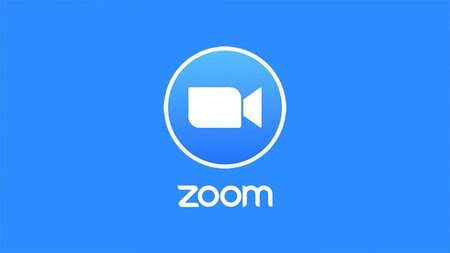
Zoom is een van de populairste videoconferentietools wereldwijd geworden, vooral tijdens de opkomst van werken op afstand en virtuele vergaderingen. Het biedt een reeks functies voor zowel individuele gebruikers als bedrijven, waardoor het een veelzijdig platform is voor communicatie. Deze beoordeling geeft een overzicht van Zoom, van installatie tot bruikbaarheid en beveiligingsaspecten.
Hoe Zoom op verschillende apparaten te installeren
Zoom is compatibel met meerdere platforms, waaronder Windows, macOS, Android en iOS. Hier is hoe je het installeert op verschillende apparaten:
- Windows en macOS: Bezoek de officiële Zoom-website, download de installateur en volg de instructies op het scherm. De installatie is eenvoudig en duurt slechts een paar minuten.
- Android: Ga naar de Google Play Store, zoek naar Zoom Cloud Meetings en tik op “Installeren”. Zodra de app is gedownload, is deze klaar voor gebruik.
- iOS: Open de App Store, zoek naar Zoom en installeer de applicatie zoals je met elke andere app zou doen.
In alle gevallen moeten gebruikers een account aanmaken of inloggen met bestaande referenties, zoals Google of Facebook, om vergaderingen te starten of eraan deel te nemen.
De belangrijkste functies van Zoom
De functionaliteit van Zoom onderscheidt het van andere videoconferentietools. Belangrijkste functies zijn onder meer:
- Video- en audioconferenties: Zoom stelt gebruikers in staat om vergaderingen te organiseren met HD-video en -audio, waarbij zowel één-op-één- als groepsvergaderingen worden ondersteund met maximaal 100 deelnemers in het gratis abonnement en maximaal 1.000 in de betaalde abonnementen.
- Scherm delen: Gebruikers kunnen hun scherm delen voor presentaties, samenwerkingen of probleemoplossing tijdens vergaderingen.
- Virtuele achtergronden: Deze functie stelt gebruikers in staat om hun fysieke achtergrond te vervangen door een virtuele, ideaal om de privacy te behouden of een professionele touch aan vergaderingen toe te voegen.
- Opname: Vergaderingen kunnen worden opgenomen voor later herzien, wat vooral handig is voor webinars of teamvergaderingen waarin leden de discussie later willen bekijken.
- Breakout rooms: Voor grotere vergaderingen of webinars kunnen hosts deelnemers opsplitsen in kleinere groepen voor discussies of activiteiten en daarna iedereen weer terugbrengen naar de hoofdvergadering.
Interface en gebruiksvriendelijkheid
De interface van Zoom is intuïtief en gebruiksvriendelijk, met alle benodigde functies gemakkelijk toegankelijk op het dashboard. Het hoofdscherm toont opties om een vergadering te starten, er een te plannen of deel te nemen aan een bestaande vergadering met een vergadering-ID.
Het platform ondersteunt zowel desktop- als mobiele gebruikers, waardoor het veelzijdig is voor mensen die in verschillende omgevingen werken. Bovendien past de interface zich goed aan verschillende schermformaten aan zonder functies te verliezen. Zelfs voor nieuwe gebruikers is Zoom relatief eenvoudig te navigeren.
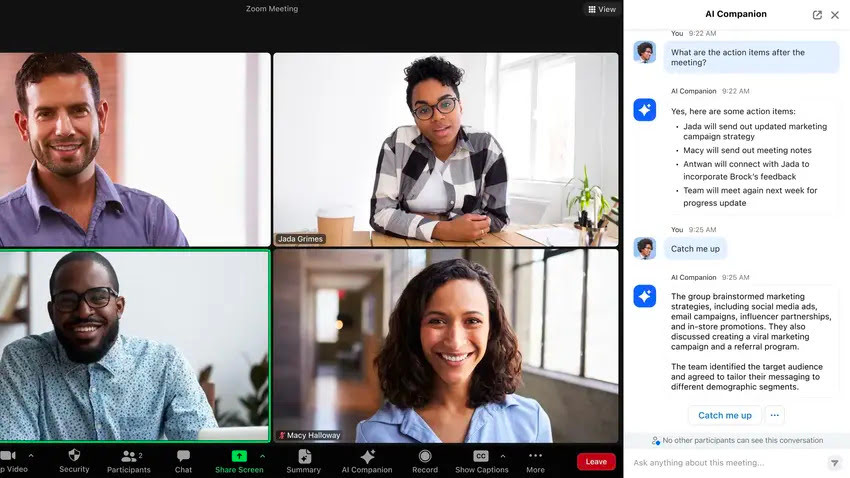
Voordelen en nadelen van Zoom
Net als elke software heeft Zoom zijn sterke en zwakke punten.
Voordelen:
- Gebruiksvriendelijkheid: Zoom staat bekend om zijn eenvoudige installatieproces en intuïtieve ontwerp, waardoor het toegankelijk is voor alle gebruikers, ongeacht hun technische vaardigheidsniveau.
- Rijke functies: Van virtuele achtergronden tot het delen van schermen, Zoom biedt een reeks functies die de gebruikerservaring verbeteren.
- Beschikbaarheid op meerdere platforms: Zoom werkt naadloos op meerdere platforms en zorgt ervoor dat gebruikers vanuit vrijwel elk apparaat aan vergaderingen kunnen deelnemen.
- Gratis versie: De gratis versie stelt gebruikers in staat om vergaderingen van maximaal 40 minuten met maximaal 100 deelnemers te organiseren, wat voldoende is voor veel gewone gebruikers of kleine bedrijven.
Nadelen:
- Vergadertijdlimieten: Gratis gebruikers krijgen te maken met een limiet van 40 minuten op groepsvergaderingen, wat een upgrade kan vereisen voor langere sessies.
- Beveiligingsproblemen: Hoewel Zoom zijn beveiliging sinds begin 2020 aanzienlijk heeft verbeterd, blijven sommige gebruikers bezorgd over privacy en gegevensbescherming.
Beveiliging en privacy bij Zoom
Zoom heeft grote stappen gezet in het verbeteren van zijn beveiligingsmaatregelen, vooral na de vroege kritiek op kwetsbaarheden. Het platform biedt nu:
- End-to-end encryptie (E2EE): Zoom biedt end-to-end encryptie voor vergaderingen, wat ervoor zorgt dat alleen de vergaderdeelnemers toegang hebben tot de inhoud.
- Wachtwoordbescherming: Standaard vereisen Zoom-vergaderingen een wachtwoord, waardoor het risico wordt verminderd dat ongeautoriseerde gebruikers aan vergaderingen deelnemen.
- Wachtruimtes: Hosts kunnen een wachtruimte activeren, zodat ze kunnen controleren wie de vergadering binnenkomt. Deze functie voegt een extra beveiligingslaag toe.
- Gegevensbescherming: Zoom heeft zijn privacybeleid bijgewerkt om een betere bescherming van gebruikersgegevens te waarborgen, in overeenstemming met wereldwijde gegevensbeschermingsregels.
Hoewel enkele privacyzorgen blijven bestaan, tonen de voortdurende updates en beveiligingsfuncties van Zoom de toewijding van het bedrijf om een veilige omgeving voor gebruikers te behouden.
Zoom heeft zich gevestigd als een eersteklas videoconferentie-applicatie, geschikt voor zowel persoonlijk als zakelijk gebruik. De gebruiksvriendelijkheid, in combinatie met een uitgebreide reeks functies, maakt het een go-to oplossing voor communicatie op afstand. Hoewel er enkele nadelen zijn, vooral met betrekking tot de tijdslimieten van de gratis versie en aanhoudende beveiligingsproblemen, blijft Zoom een betrouwbaar en veelzijdig hulpmiddel voor virtuele vergaderingen.